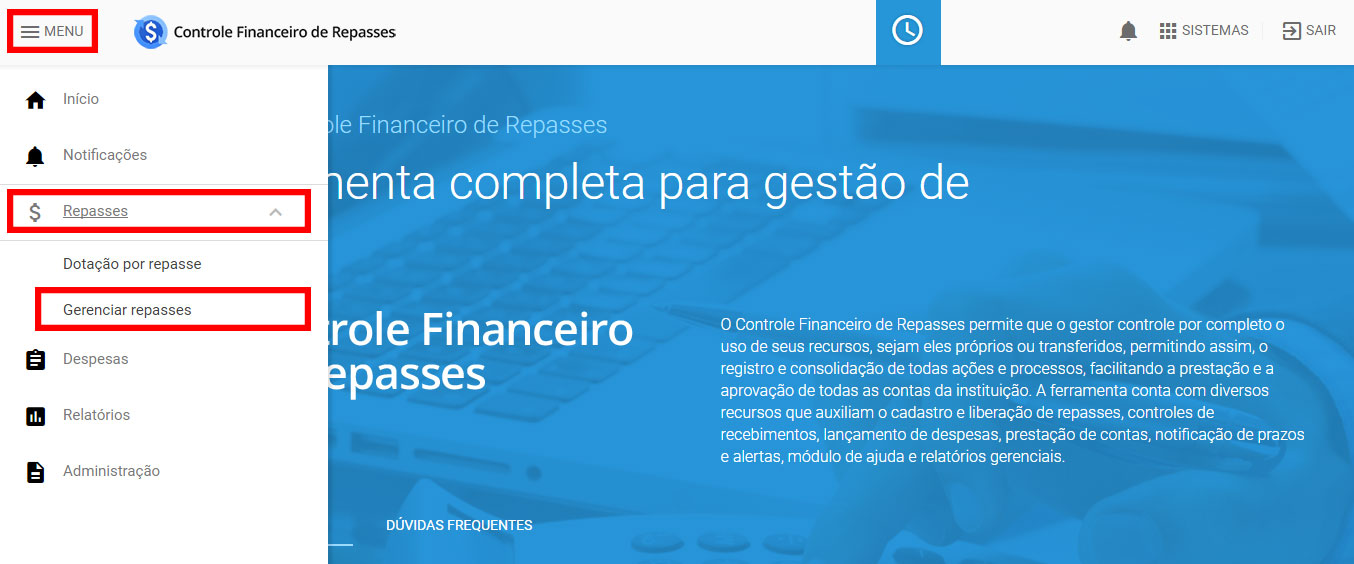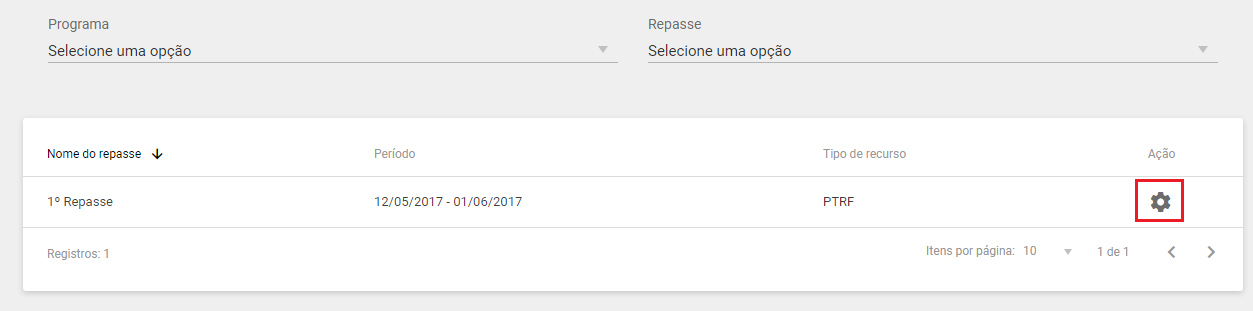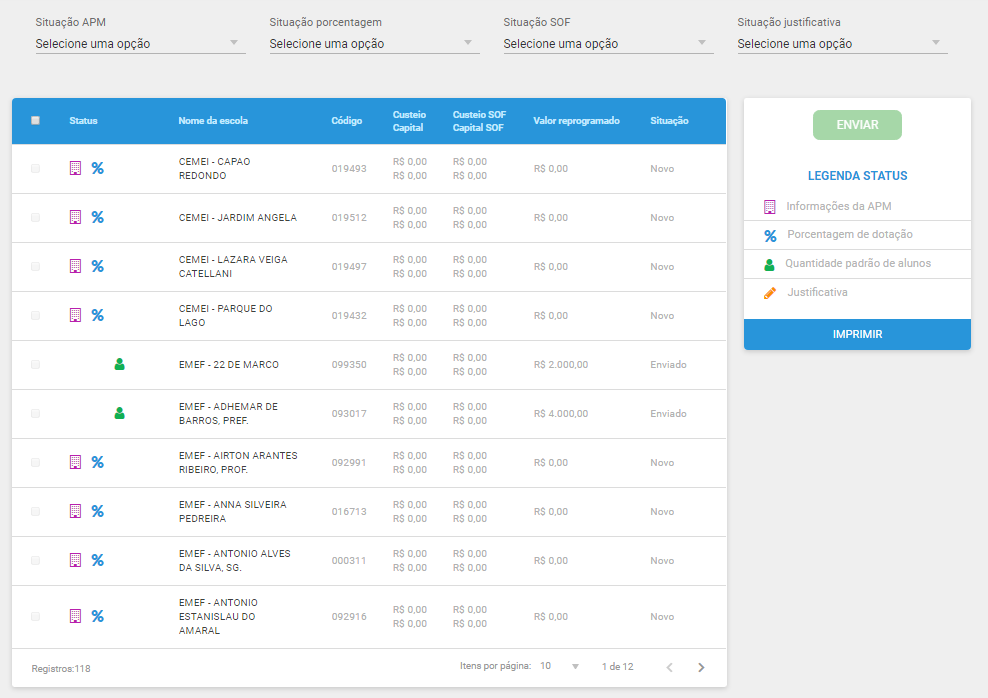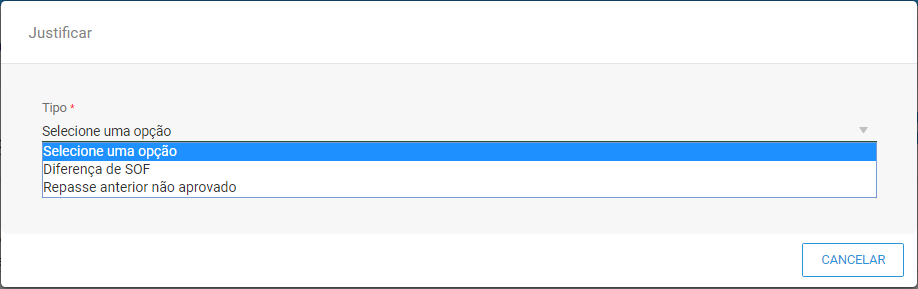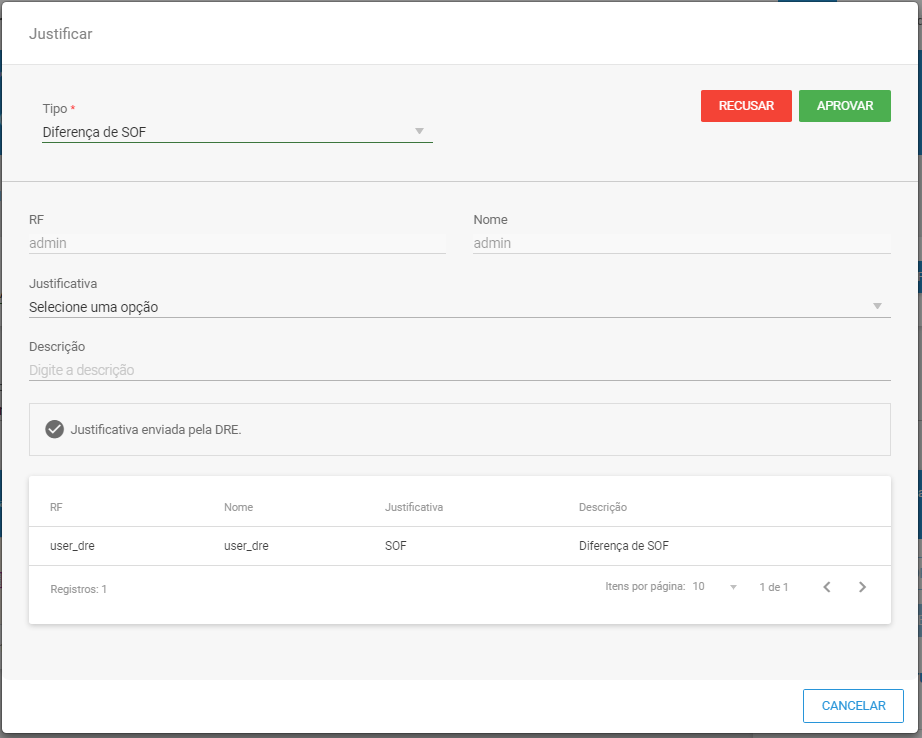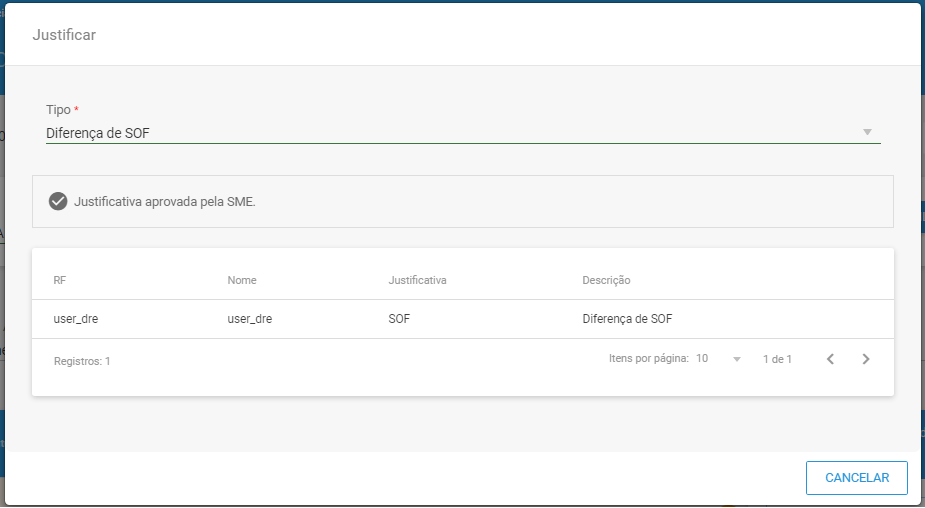Visão DRE: Gerenciar repasses: mudanças entre as edições
Sem resumo de edição |
Sem resumo de edição |
||
| Linha 1: | Linha 1: | ||
Na opção ''' | Na opção '''Gerenciar repasse''', é possível calcular e gerenciar os repasses realizados para as Escolas. | ||
Para | Para isso, acesse '''[[Visão_DRE:_Tela_Inicial#Menu|Menu]]''' > '''Repasses''' > '''Gerenciar Repasses''': | ||
Edição das 14h46min de 29 de maio de 2017
Na opção Gerenciar repasse, é possível calcular e gerenciar os repasses realizados para as Escolas. Para isso, acesse Menu > Repasses > Gerenciar Repasses:
Será exibida uma lista de repasses cadastrados e os filtros de programa e repasse. Clique no ícone ![]() para calcular os valores e enviá-los para as escolas.
para calcular os valores e enviá-los para as escolas.
Após filtrar, será exibida uma lista de escola e os filtros que são possíveis aplicar:
- Conhecendo os ícones
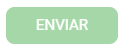 Envia os valores para as escolas.
Envia os valores para as escolas.
![]() Imprime as informações presentes na tela.
Imprime as informações presentes na tela.
![]() Esse ícone aparecerá quando a escola não tiver APM ativa.
Esse ícone aparecerá quando a escola não tiver APM ativa.
![]() Esse ícone aparecerá quando a escola não tiver informado a divisão da dotação.
Esse ícone aparecerá quando a escola não tiver informado a divisão da dotação.
![]() Esse ícone aparecerá quando a escola não tiver valor de censo.
Esse ícone aparecerá quando a escola não tiver valor de censo.
![]() Esse ícone aparecerá quando a escola estiver com a justificativa reprovada ou quando ela precisa de justificativa.
Esse ícone aparecerá quando a escola estiver com a justificativa reprovada ou quando ela precisa de justificativa.
![]() Esse botão aparece quando a escola precisa realizar alguma justificativa. Através dele também é possível visualizar os histórico das justificativas.
Esse botão aparece quando a escola precisa realizar alguma justificativa. Através dele também é possível visualizar os histórico das justificativas.
![]() Esse ícone aparece quando todas as justificativas da escola estão aprovadas. Através dele também é possível visualizar os histórico das justificativas.
Esse ícone aparece quando todas as justificativas da escola estão aprovadas. Através dele também é possível visualizar os histórico das justificativas.
Os valores são marcados em laranja quando o valor importado é diferente do valor calculado. Portanto, a DRE deve justificar o motivo desse valor estar diferente:
Quando o repasse está pronto para ser enviado, o ícone lateral esquerdo fica liberado:
Atenção: apenas a DRE envia valores sem diferença, e apenas a SME envia os valores com diferença.
Se houver necessidade de justificativa, só será possível enviar os repasses se as justificativas estiverem aprovadas pela SME.
FLUXO DE JUSTIFICATIVA DE REPASSE
Existem duas situações que necessitam de justificativa: quando o repasse anterior não está aprovado e quando existe diferença de SOF. A justificativa deve ser feita pela DRE e enviada para a SME. A SME deve aprovar ou reprovar.
A justificativa deve ser selecionada no combo Tipo:
A DRE deve preencher todos os campos e enviar para a SME. Quando a justificativa for enviada, a SME poderá recusar ou aprovar a justificativa. Se a SME recusar, a SME deve preencher todos os campos.
Se a SME reprovar, a DRE deverá justificar novamente, gerando uma troca de mensagens entre a DRE e a SME. Quando a SME aprovar todas as justificativas que são necessárias, o repasse estará pronto para ser enviado.
Esse é a justificativa aprovada:
- Importante
Só será possível enviar um repasse se as duas justificativas estiverem corretas, ou seja, se ambas foram justificadas pela DRE e aprovadas pela SME. Se não aparecer justificativa a ser feita, o repasse pode ser enviado normalmente.
Para que haja valores a serem enviados para as escolas, a SME deve importar e salvar todos os valores, tanto os de SOF como o Reprogramado. Portanto, a DRE deve sempre esperar a SME importar os valores e salvar, porque depois que o repasse for enviado não é mais possível atualizar os valores.
Apenas a SME tem autorização para importar e salvar os valores, a DRE só tem permissão para enviar e justificar.